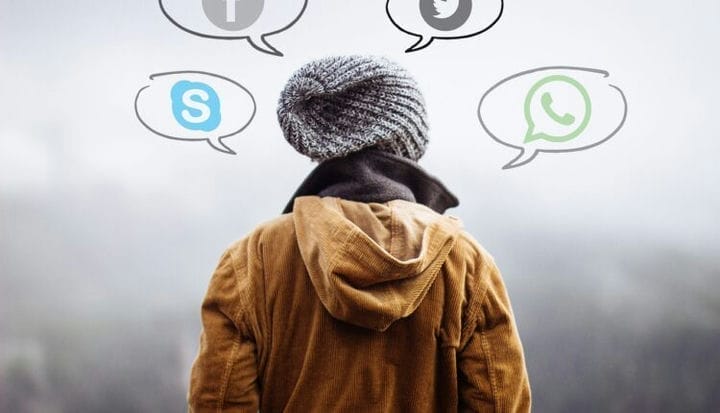Je veux un nouvel alias, ou Comment changer la connexion sur Skype
Il y a une quinzaine d’années, personne n’aurait pu imaginer qu’il serait possible non seulement de téléphoner à l’aide de programmes informatiques, mais aussi de transmettre des images animées en temps réel. De nos jours, personne n’est surpris par les conversations vidéo sur Skype.
La popularité d’une telle communication s’explique facilement: les conversations entre abonnés Skype sont gratuites, quelle que soit la partie du monde où se trouvent les abonnés. Il suffit d’avoir Internet haut débit à portée de main et une quantité de trafic suffisante (Internet illimité dans ce cas est idéal).
Comment démarrer une conversation
Le programme est donc installé sur votre appareil préféré et vous avez hâte de démarrer une conversation, mais … un morceau de fer nuisible vous demande de vous inscrire. Tu peux le faire de plusieurs façons:
- La première option, et la plus rapide, consiste à utiliser un compte Microsoft ou Facebook ;
- la seconde consiste à remplir tous les champs obligatoires (marqués d’un astérisque). Vous pouvez également fournir des informations supplémentaires si vous le souhaitez.
Quand vient le tour de la connexion, il y a un hic – il doit être exclusif, et plus d’un demi-milliard d’utilisateurs ont déjà été enregistrés. Et maintenant, la sélection d’ensembles de lettres et de chiffres commence et s’arrête … à ce stade, cela vaut la peine de s’arrêter et de réfléchir, car il ne sera plus possible de modifier la connexion sur Skype à l’avenir.
Modification des coordonnées
Si la connexion n’est toujours pas appréciée, vous pouvez :
- Ré-enregistrez et transférez les contacts de l’ancien compte vers le nouveau.
- Laissez la connexion seule, mais modifiez le nom que vos amis voient lorsqu’ils accèdent à Skype et discutent.
Pour ce faire, allez dans le programme et dans le coin supérieur gauche cliquez sur la ligne avec votre nom ou dans l’onglet "Skype" dans "Données personnelles" cliquez sur "Modifier mes données" et cliquez sur le nom sur la page qui s’ouvre. Dans la ligne qui apparaît et entrez un nouveau surnom, n’oubliez pas de cliquer sur la coche dans le coin droit pour l’enregistrer.
Si la question se pose, comment connaître votre identifiant sur Skype, il n’y a qu’une seule réponse – vous devez suivre les mêmes étapes que lors du changement de votre pseudo.
Je ne veux plus utiliser Skype
Dans de rares cas, mais cela arrive, l’utilisateur veut dire au revoir à cette intéressante fonctionnalité de communication vidéo. Et puis une question logique se pose, mais comment supprimer un identifiant Skype ?
Vous ne pourrez pas supprimer vous-même un compte du système. Mais tu peux:
- Supprimez les coordonnées (écrivez des lettres ou des chiffres arbitraires dans les champs requis, le système n’enregistrera pas les lignes vides). Cela empêchera que votre entrée soit recherchée par les informations de contact.
- Supprimez le login du répertoire système en contactant le service d’assistance. Le retrait ne se produit pas immédiatement, jusqu’à deux semaines. Les anciens contacts auront un login, mais ils ne pourront plus l’appeler.
- Supprimer la connexion de la liste déroulante lors de la connexion à Skype. Aussi, pour être sûr, avant d’arrêter d’utiliser le login, supprimez les messages sur Skype, comme si ce compte n’avait jamais été actif.
La procédure de suppression est décrite en détail sur le site officiel du système.
Mesures de sécurité lors de l’utilisation du système
Afin de ne pas se demander s’il est possible de modifier la connexion sur Skype, il est préférable d’utiliser immédiatement les paramètres de sécurité du logiciel. Vous pouvez les trouver dans l’onglet "Outils".
Vous pouvez bloquer un ancien ami Skype dans le même onglet.
Bonne communication !